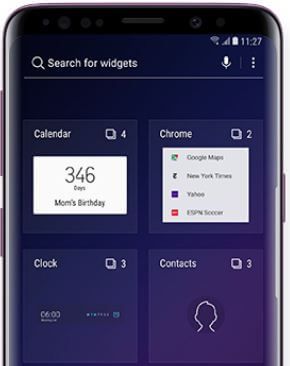Te mostramos cómo agregar o agregar widgets a la pantalla de inicio del Galaxy S9 y Galaxy S9 plus. Puedes agregar, mover y eliminar widgets en el Galaxy S9 y S9 plus Oreo. En la configuración de la pantalla de inicio de galaxy S9 y galaxy S9 plus, puede agregarlo fondo de pantalla, temas y widgets en la pantalla de inicio. Puede ver diferentes tipos de widgets como contactos, calendario, elementos básicos de Galaxy, Lupa, Gmail, widgets de reloj y muchos más.
Puede cambiar los widgets y agregarlo a la pantalla de inicio y acceda rápidamente a sus aplicaciones favoritas. Tan bueno como eso Descargar widgets de Google Play Store o una cuenta de tienda de Samsung. Siga la siguiente guía paso a paso para agregar widgets Galaxy S9 y galaxia s9 más Oreo.
Te puede gustar esto:
Cómo crear una carpeta en el Galaxy S9 y Galaxy S9 Plus
Cómo cambiar el reloj que siempre se muestra en el Galaxy S9 y Galaxy S9 Plus
4 formas de tomar una selfie en Galaxy S9 y Galaxy S9 Plus
Cómo agregar widgets Galaxy S9 y Galaxy S9 Plus Oreo
Veamos proceso a usar un widget en la pantalla de inicio de galaxy S9 y galaxy S9 plus.
Paso 1: Toque y mantenga presionado el espacio en blanco en la pantalla de inicio de tu galaxy S9 y S9 plus
Aquí puede ver fondos de pantalla, temas, widgets y configuraciones de la pantalla de inicio.
Paso 2: Toque en Artilugio

Paso 3: Lista de widgets disponibles mira tu pantalla Deslice la pantalla hacia la izquierda para ver otros widgets
Paso 4: Toque y mantenga presionado el artilugio quieres agregar la pantalla de inicio
Paso 5: Mi amigo widget seleccionado a la pantalla de inicio
Paso 6: Ajustar widgets quieres configurar
Ahora puede abrir sus aplicaciones favoritas fácil y rápidamente desde la pantalla de inicio.
Cómo mover widgets a una nueva pantalla en el Galaxy S9 y Galaxy S9 plus
Paso 1: Toque y mantenga presionado el widget desea pasar a una nueva pantalla
Paso 2: Arrastra un widget a la derecha de la pantalla y cuando nueva pantalla vamos entonces suéltalo
Cómo eliminar un widget de la pantalla de inicio en el Galaxy S9 y Galaxy S9 Plus
Paso 1: Toque y mantenga presionado el artilugio quieres borrar
Paso 2: Muévelo a Eliminar de la pantalla de inicio
Ahora se eliminará de la pantalla de inicio de su Samsung S9 y S9 plus.
Y eso es. Esperamos que esto aclare cómo agregar los widgets Galaxy S9 y Galaxy S9 plus Oreo. ¿Tienes otros consejos para el S9? Comparte con nosotros en el cuadro de comentarios a continuación. No dejes de ver nuestros otros Samsung Galaxy S9 y S9 más trucos.
Sigue leyendo:
- Cómo agregar widgets en la pantalla de inicio de Android Oreo
- Cómo crear una carpeta en Galaxy S9 y Galaxy S9 Plus
- Cómo agregar una página a la pantalla de inicio del Galaxy S9 y Galaxy S9 Plus
- Cómo usar Pixel 2 con Widget de un vistazo
- Cómo agregar o quitar widgets faciales en la pantalla de bloqueo de Samsung A50
- Cómo cambiar el tamaño de la cuadrícula de pantalla de aplicaciones en Galaxy S9 y S9 Plus
- Cómo agregar widgets en la pantalla de inicio de su teléfono Android
- Cómo eliminar la búsqueda de Google de su historial mientras escribe en dispositivos Android
- Cómo personalizar la pantalla de inicio del Galaxy S8
- Cómo cambiar el fondo de pantalla en Galaxy S9 y Galaxy S9 plus